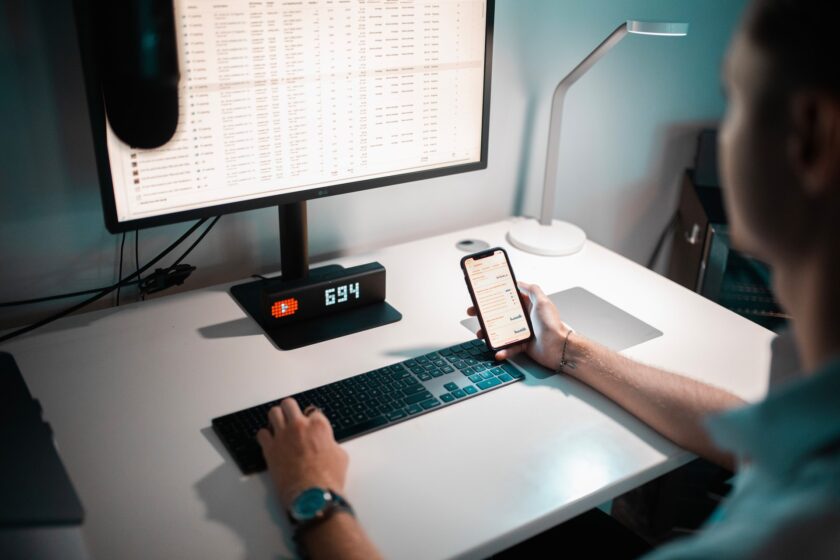こんにちは。今回は、YouTubeアナリティクスの操作方法とデータ分析の基本を解説します。
YouTubeアナリティクスで分析をすることで、自分の強みや弱みを知ることができるので、YouTubeチャンネルを伸ばすヒントを得ることができます。
YouTubeに取り組むなら、パソコンのほうがいろんな情報を見ることができます。そのため、今回は、パソコン(ブラウザ)でYouTubeアナリティクスをみていきます。
目次
YouTubeスタジオのTOPページ
まずは、パソコンでYouTubeを開いて、画面右上のアイコンから「YouTubeスタジオ」を開きます。
YouTubeスタジオのTOPページでは、最新データやYouTubeに関するニュース(規約の変更など)をチェツクできます。
YouTubeチャンネルのチャンネル登録者数や、動画のパフォーマンスなどがわかります。
YouTubeアナリティクス
YouTubeアナリティクスには、それぞれの動画データを「個別」に見るものと、YouTubeチャンネル「全体」のデータを見るものがあります。
YouTubeチャンネル全体のデータを見る
YouTubeチャンネル全体のアナリティクスを開くと、過去28日間の、日毎の再生回数やチャンネル登録者の増減が表示されます。
分析をするときは、過去28日間ではなく、過去90日間で見ると、変化がわかりやすいのでオススメです。
表示する期間は、画面右上の「過去28日間」をクリックすると変更することができます。
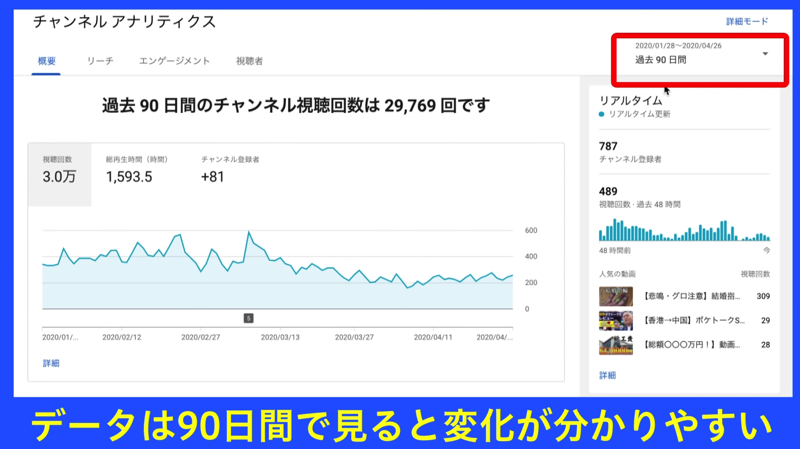
過去28日間で見ると、季節ごとに数字が変わったりすることもあります。点だけではなく、面で数字を見て、分析をするのがオススメです。
動画ごとの個別データを見る
YouTubeスタジオの画面左側にある「動画」をクリックします。そうすると、動画の一覧が表示されます。
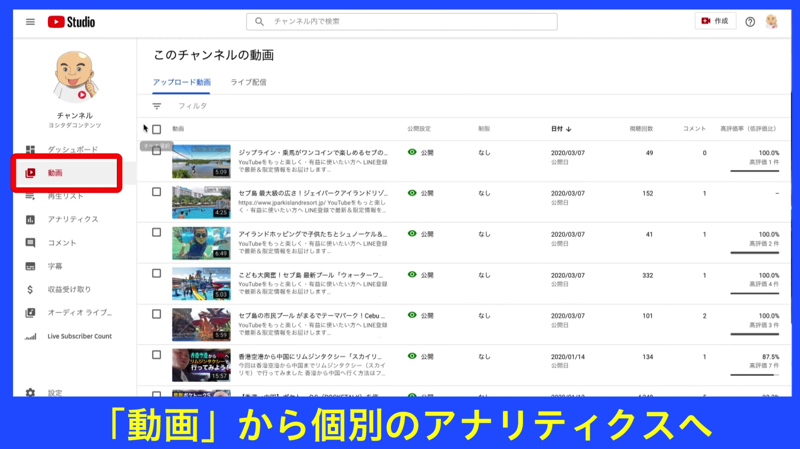
データを見たい動画をクリックすると、動画の分析情報が表示されます。
まずは、その動画の「視聴回数の伸び」を見てみましょう。このときも、表示するデータの期間は、90日間で見るのがいいと思います。
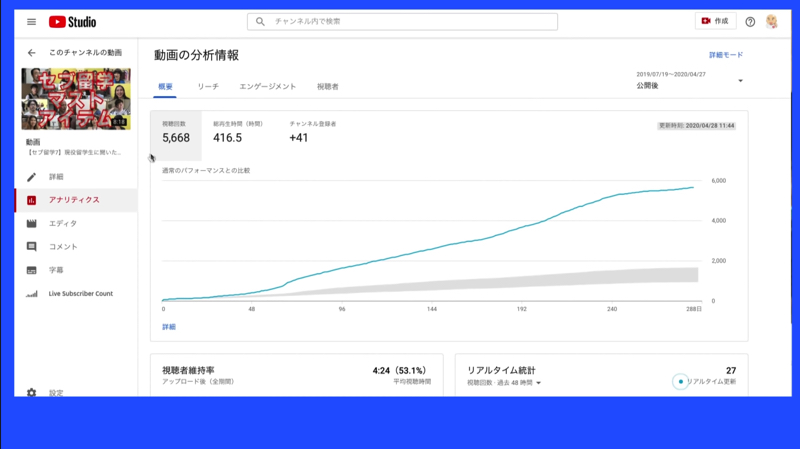
視聴者維持率
次に「視聴者維持率」を見てみましょう。視聴者維持率を見ると、視聴者が、その動画をどれくらいで見るのを止めたのかがわかります。
↓の例では、動画の冒頭10秒〜15秒で、維持率が下がっているのがわかります。3割くらいが、最初の15秒までに再生を止めていることがわかります。
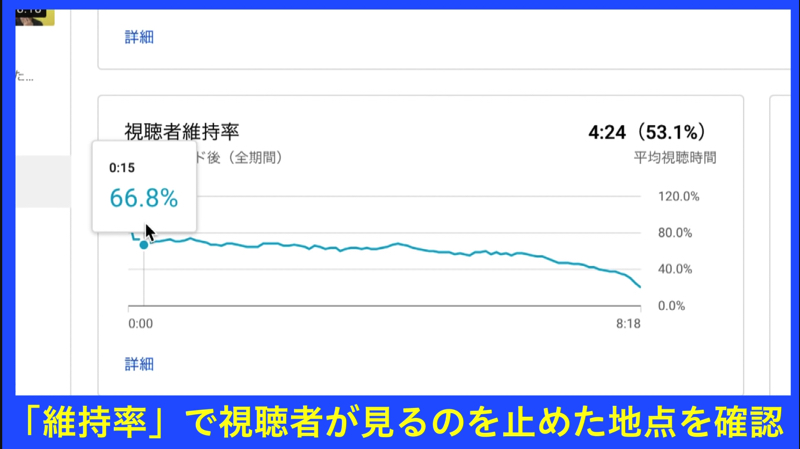
最後まで見てもらえる動画(視聴者維持率が高い)は、YouTubeからの評価も高くなります。再生回数よりも、最後まで見られる動画のほうが、関連動画やYouTube検索でも上位に表示されやすくなります。
では、視聴者維持率が下がった原因は何でしょうか?実際にその秒数のところを動画で確認してみましょう。
視聴者維持率が下がった時点の前後で、動画の内容に違いがあるのか?などで、視聴者維持率が下がった原因を探ってみてください。そして、その原因と思われることを、改善していきましょう。
私の場合は、動画のエンディングで、視聴者維持率が下がっていたので、それまで入れていたエンディングトークの後に静止画をなくして、エンディングトークと一緒にしたところ、視聴者維持率が改善しました。
視聴者維持率の目安は、5分前後の動画なら40%以上、10分前後なら30%以上が最低ラインです。この目安はジャンルによって、変わりますので、参考として、自分たちにとっての高い維持率を目指してください。
リーチ
つぎに「リーチ」です。リーチでは、その動画への経路やサムネイルのクリック率を分析することができます。
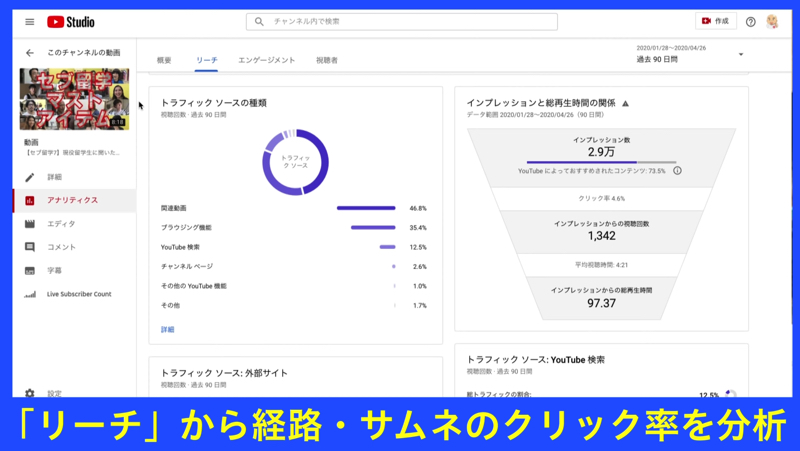
「トラフィックソース」を見ると、その動画が、どの流入経路で再生されたのかがわかります。それぞれの流入経路の意味を紹介します。
- ブラウジング機能:主にYouTubeのTOPページです。YouTubeのTOPページから動画が再生されたということになります。
- チャンネルページ:YouTubeチャンネルのTOPページや、動画一覧から再生された場合です。
- YouTube検索:YouTube内の検索で、どんなキーワードで検索されて再生されたのかがわかります
- 関連動画:どんな動画の関連動画として表示されて再生されたのかがわかります
インプレッションと総再生時間の関係
リーチで必ずチェックしてほしいのが「インプレッションと総再生時間の関係」です。ここはYouTubeチャンネルの分析でとても重要なところです。
「インプレッション数」と「クリック率」は必ず覚えましょう!
インプレッションとは、ブラウジングやYouTube検索、関連動画などで、その動画が表示された数です。インプレッション数は、動画のサムネイルの50%以上が1秒以上表示されると1回としてカウントされます。
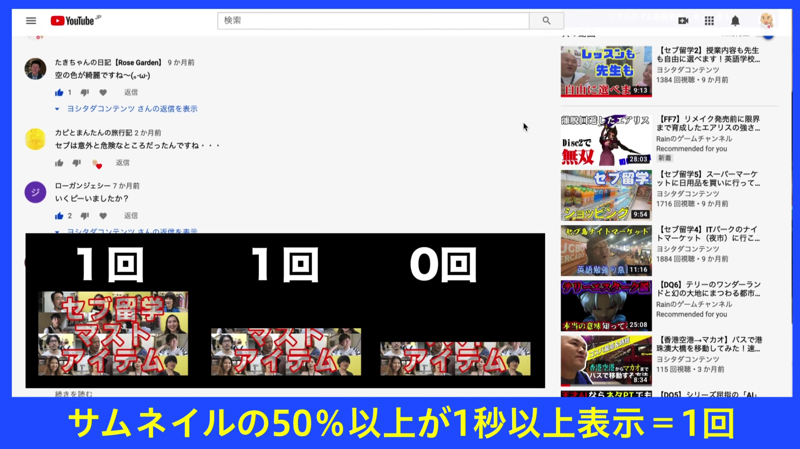
インプレッション(表示された)のうち、どれくらいクリックされたか?その割合が「クリック率」です。
インプレッションされるのは、動画のサムネイルです。つまり、クリック率が高ければ、その動画のサムネイルが目を引くもので、魅力的だったということになります。
クリック率が低い場合は、動画のサムネイルを改善することで、クリック率が上がり、視聴回数が増える可能性があります。
インプレッション数は、主に動画のタイトルで変わります。インプレッション数が少ない場合は、動画のタイトルに改善点があるかもしれません。
まとめると、次のようになります。
- タイトルを改善する:インプレッションが増加する
- サムネイルを改善する:クリック率が増えて、視聴回数が増える
- 視聴者維持率を改善:検索や関連動画で上位表示されて、インプレッションも増加する
このように、うまく改善を行うことで、いい循環が生まれます。
ちなみに、動画を公開してすぐは、チャンネル登録者や、あなたのファンが見てくれるので、クリック率や、視聴者維持率は高くなりやすいです。
動画を公開してから2〜3日後のデータを参考にしましょう。
また、動画の再生回数が少ないうちは、視聴者維持率のグラフがギザギザになりやすいです。小さな凹凸は気にする必要はありません。再生回数が500~1,000回を超えると、凹凸はなくなってきます。
エンゲージメント
「エンゲージメント」では、高評価率や終了画面のクリック率などがわかります。
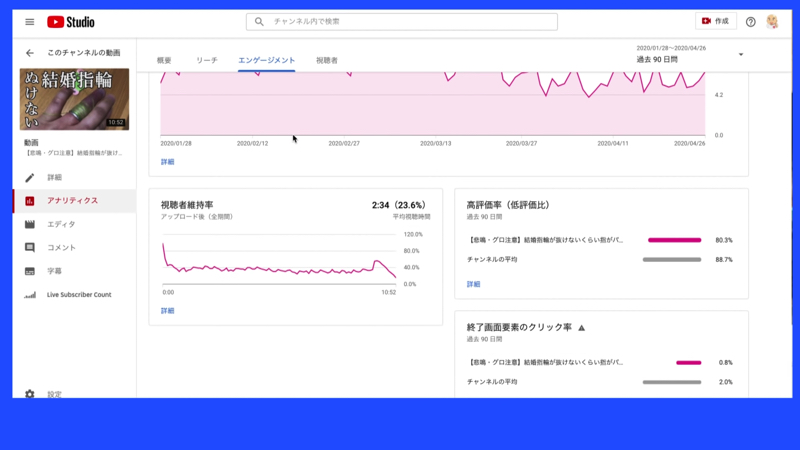
終了画面も、表示する動画の数や表示するものを、いろいろ試しながら、視聴者に次に見る動画でも自分のチャンネルの動画が見てもらえるように誘導をしましょう。
視聴者
「視聴者」では、視聴者の性別や年齢層、チャンネル登録の状況などがわかります。
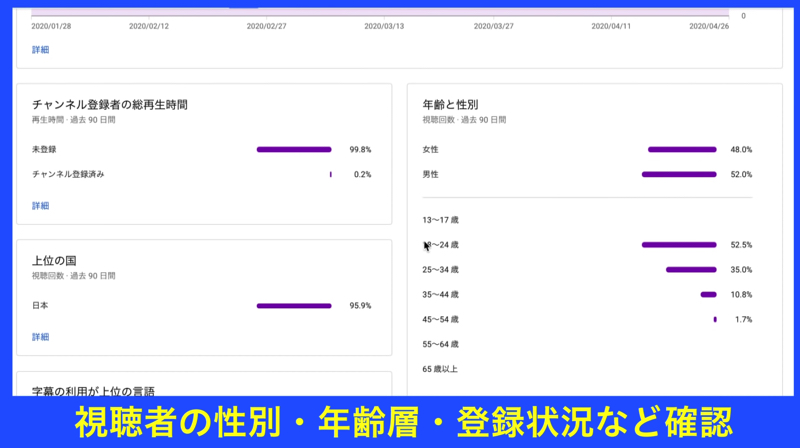
YouTubeチャンネル全体の詳細をみる
YouTubeチャンネル全体の詳細データも、必ず見ましょう。このデータは、パソコンからしか見ることができません。スマートフォンのYouTubeスタジオアプリでは見れません。
アナリティクスの画面から「詳細」をクリックします。
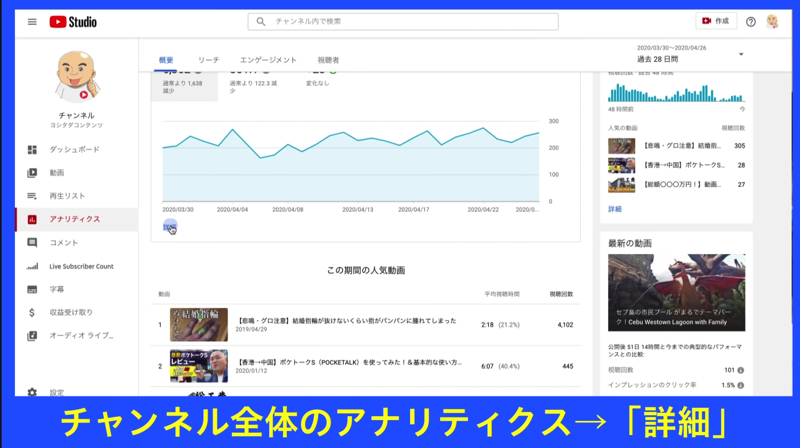
詳細で大事なのは「動画」です。ここを見ると、これまで公開した動画が再生回数順にランキング表示されます。
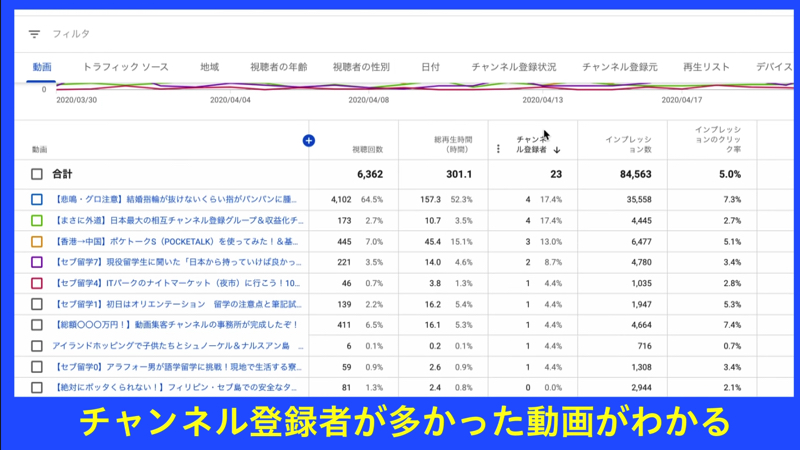
このランキング表示のなかに「チャンネル登録者」という項目があります。これをクリックすると、チャンネル登録者が多い動画がわかります。
「インプレッションのクリック率」で見ると、クリック率もランキング形式で見ることができます。
これ以外にも「+」をクリックすると、表示する項目を変えることができます。
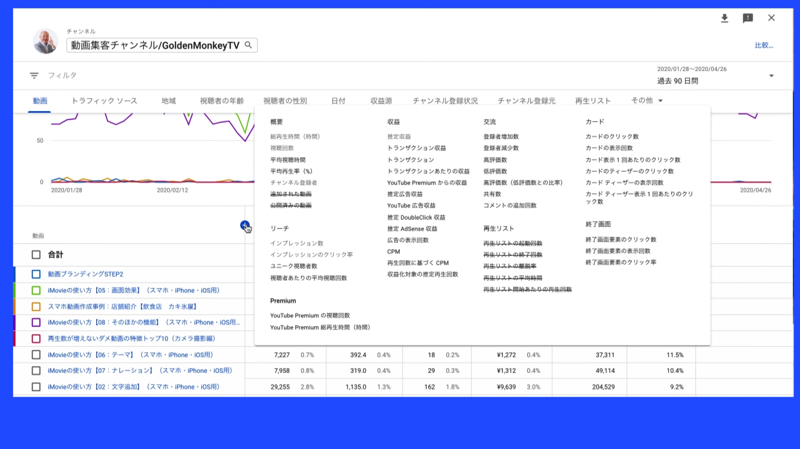
例えば「登録者減少数」と「登録者数増加数」を表示させて、見てみると、「チャンネル登録の数」の裏側を、より深く分析をすることができます。
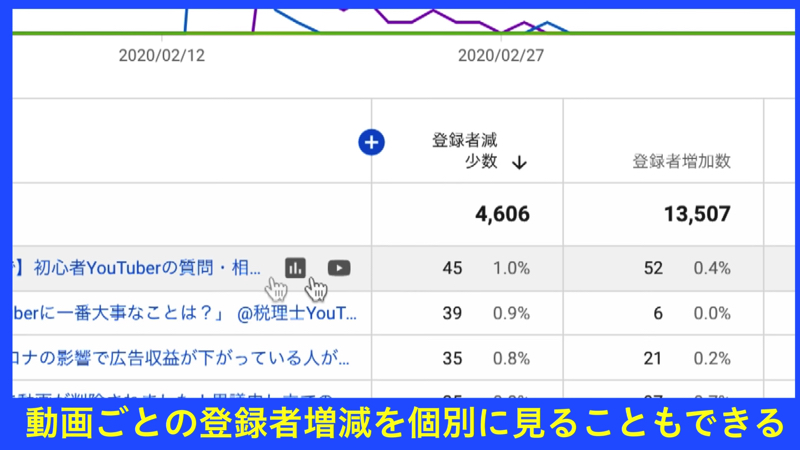
自分のチャンネルで見るべきポイントを見つけましょう
YouTubeチャンネルのジャンルや時期によって、見るべきデータが異なります。
いろいろなデータを見ながら、自分のYouTubeチャンネルや、ジャンルは、どういう傾向に鳴るのか?を見ながら、自分の必勝のデータ分析を見つけていきましょう。